Un guide étape par étape pour configurer DHCP sur Windows Server 2016 Utilisation de l'interface graphique et de PowerShell.
Avec interface graphique
1. Courir le Console DHCP de la liste des applications. Accédez à IPv4Options du serveur. Là, nous configurons les options du serveur pour toutes les étendues;
2. Bouton droit de la souris click at Options du serveur et cliquez Configurer les options;
3. Sélectionnez une option 006 DNS Servers, entrer une adresse IP, et cliquez Ajouter;
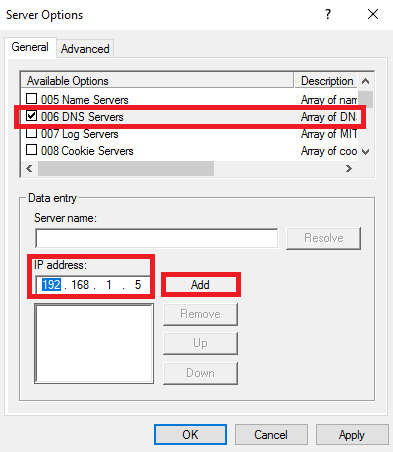
4. Sélectionnez une option 015 DNS Domain Name, enter the domain name, et cliquez D'ACCORD;
5. Nouvelles options ajoutées;
6. Bouton droit de la souris click at IPv4 et cliquez Nouvelle portée;
7. Cliquez Suivant;
8. Entrer Nom (et si tu le souhaites Description), et cliquez Suivant;
9. Entrer l'adresse IP de départ, Adresse IP de fin, et Masque de sous-réseau, et cliquez Suivant;
10. Sur cette page, vous pouvez exclure la plage IP depuis DHCP. Cliquez Suivant;
11. Ensemble Durée du bail et cliquez Suivant;
12. Vous pouvez sélectionner Yes et configurer Options de portée pour cette portée. je choisis No, cliquez Suivant;
13. Cliquez Finition;
14. Portée créée, mais nous devons Activate il;
15. Bouton droit de la souris cliquez sur la portée et cliquez Activate;
16. Scope activé et fonctionnel!
17. Si tu Bouton droit de la souris cliquer sur Adresse IP louée, vous pouvez Ajouter au réservation Ajouter au filtre, ou même Supprimer il;
Avec PowerShell
1. Courir Powershell as Administrator. Pour obtenir des étendues actives, entrez:
Get-DhcpServerv4Scope -cn <dhcp server name> | select scopeid, name, description2. Pour ajouter une nouvelle portée, entrer:
Add-DhcpServerv4Scope -Name ‘<scope name>’ -StartRange <start IP Address> -EndRange <end IP Address> -SubnetMask <subnet mask> -Description ‘<description>’ –cn <dhcp server name>3. Avant la suppression de la portée Meilleures pratiques est d'exécuter la commande avec Et si paramètre:
Remove-DhcpServerv4Scope -ScopeId <scope id> -cn <dhcp server name> -WhatIf4. Alors cours sans le Et si paramètre:
Remove-DhcpServerv4Scope -ScopeId <scope id> -cn <dhcp server name>5. Portée supprimée.




















